Stable Diffusion AI繪圖軟體最近推出了新的外掛ROOP,它可以輕鬆做出AI換臉特效,成功率超高,比市面上AI換臉網站、AI換臉APP都好用,可以拿來製作梗圖、更換網拍商品模特兒,提醒大家AI換臉明星是不合法的,請勿濫用唷!
AI換臉教學
開啟Stable Diffusion AI繪圖軟體,選到圖生圖選單,上傳要被換臉的圖片。
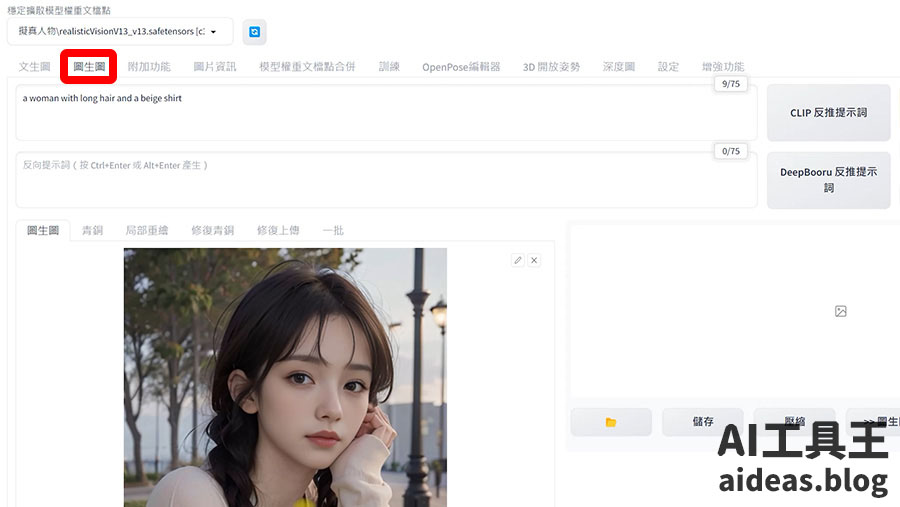
將重繪幅度設成0.1,讓圖片除了臉部外,其他部分都維持原本的圖片。
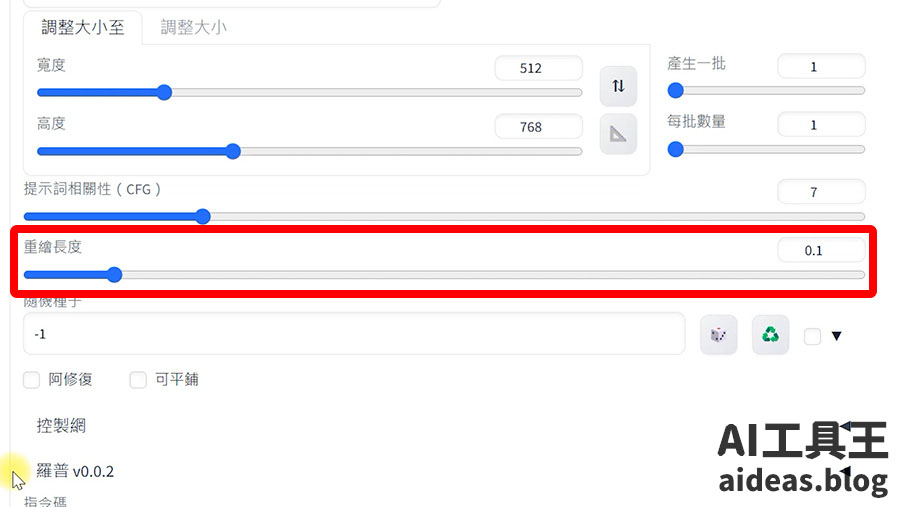
開啟ROOP外掛,勾選啟用,上傳要換的臉型,不透明度設成1,如果想要融合原先的圖片,數值就調低一點。
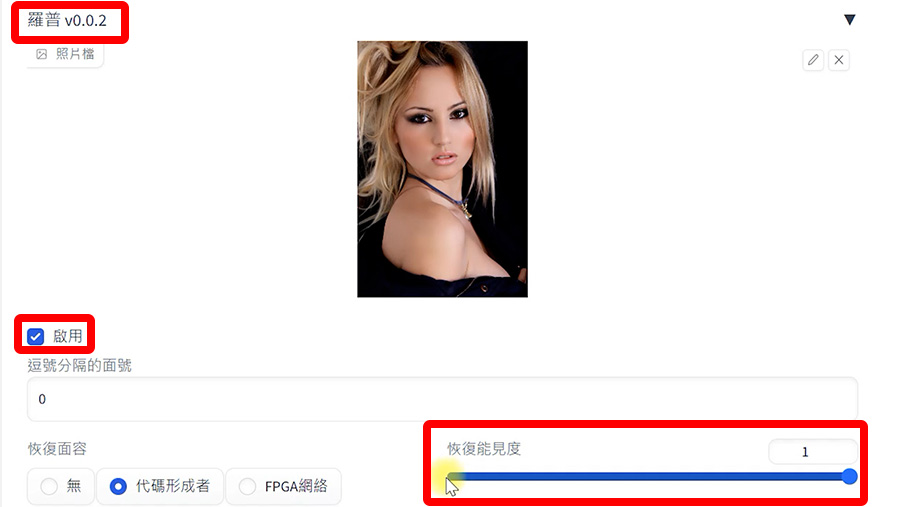
其它參數設置如下:
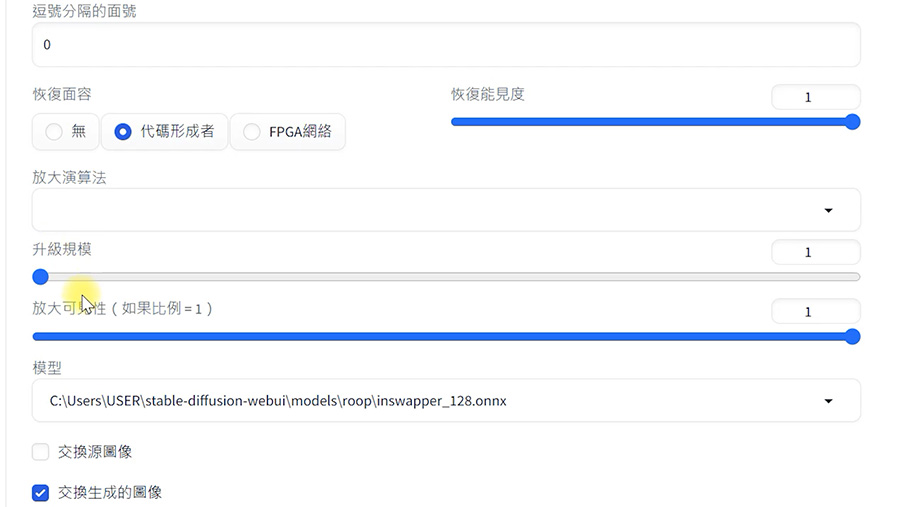
按下生成後成品如下,Stable Diffusion AI繪圖軟體ROOP外掛讓AI換臉變得超簡單,比AI換臉網站、AI換臉APP都好用,提醒大家AI換臉明星會觸法,用AI繪圖生成的人物換臉去製作梗圖,也要謹慎使用唷!

AI換臉軟體ROOP安裝
第一步:安裝Visual Studio
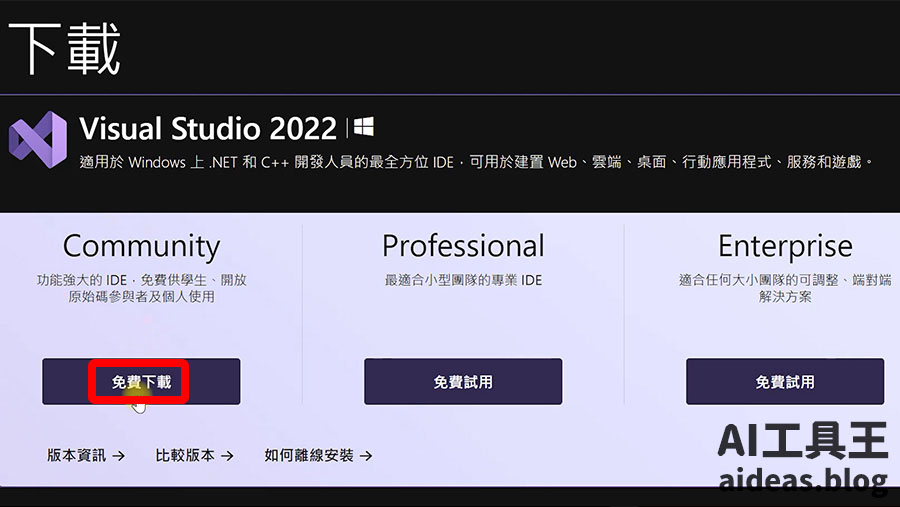
安裝過程會跳出以下視窗,要勾選Python開發、C++桌面開發、適用windows平台開發。
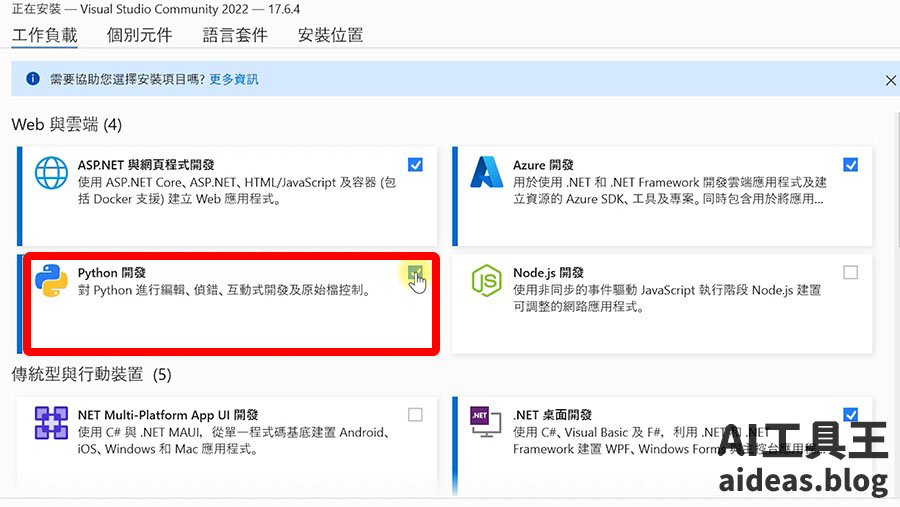
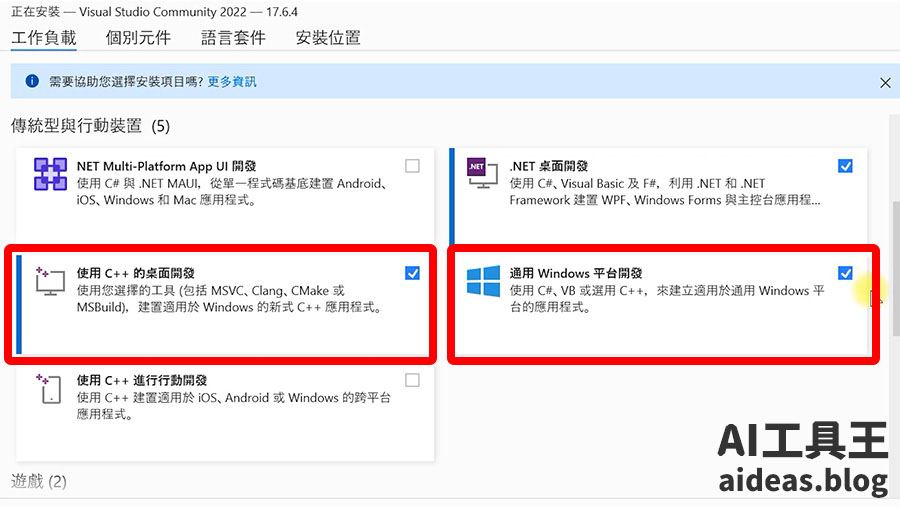
第二步:安裝insightface
開啟安裝Stable Diffusion AI繪圖軟體資料夾。
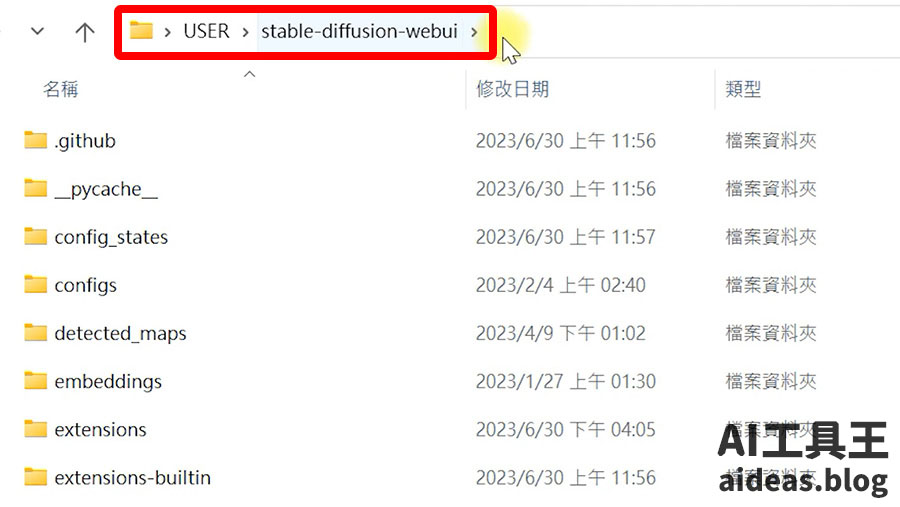
點選路徑,輸入CMD,按下ENTER鍵,開啟命令提示字元。
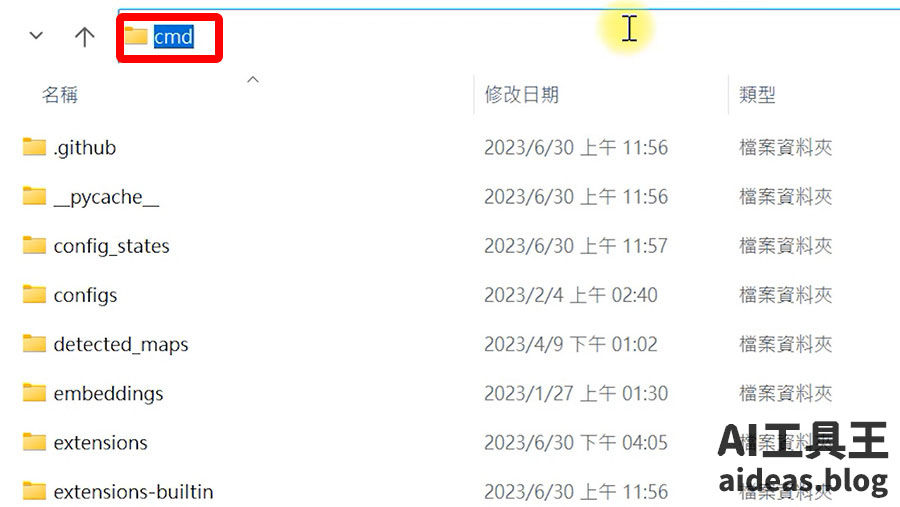
在命令提示字元輸入pip install insightface==0.7.3,按下ENTER。
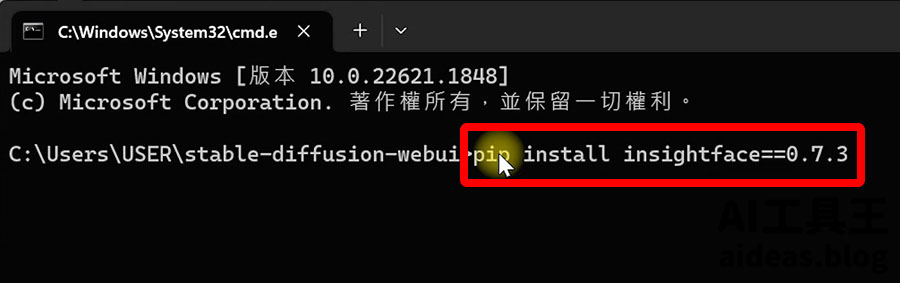
出現以下畫面,就表示安裝完成囉!
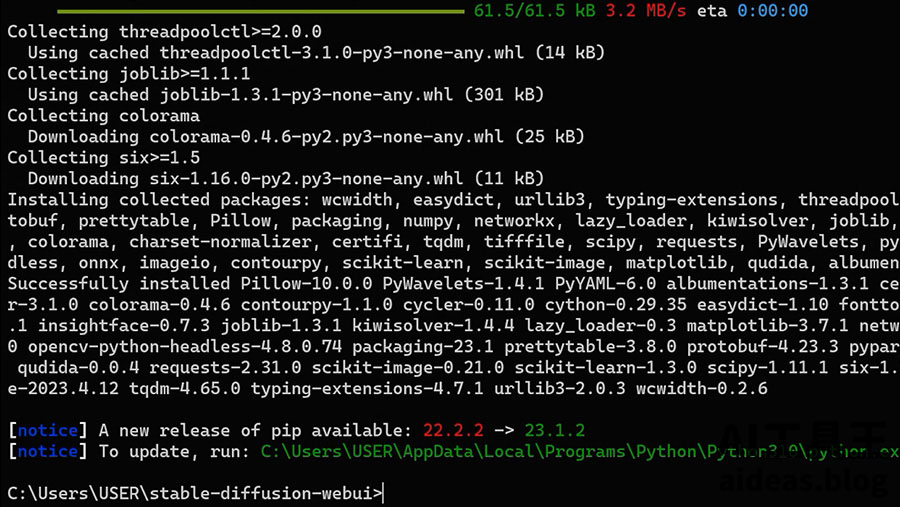
第三步:安裝roop
- 開啟Stable Diffusion WebUI,選到擴充功能,點選從網址安裝。
- 在網址列貼上https://github.com/s0md3v/sd-webui-roop。
- 按下安裝。
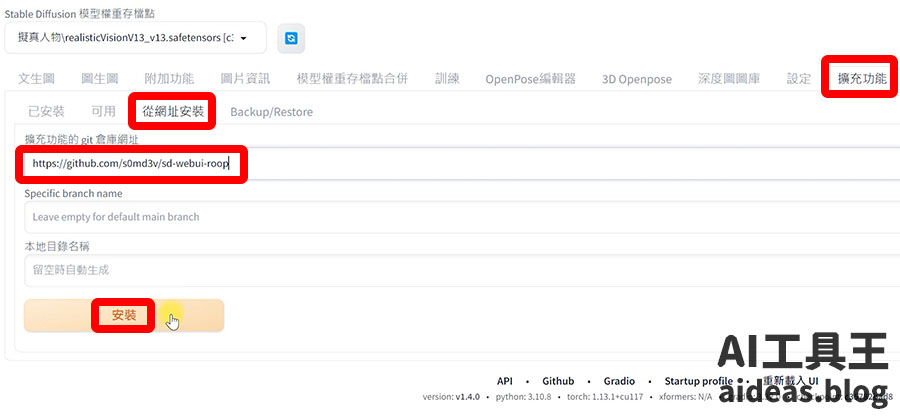
出現紅框處字樣,就表示ROOP已經安裝好囉!
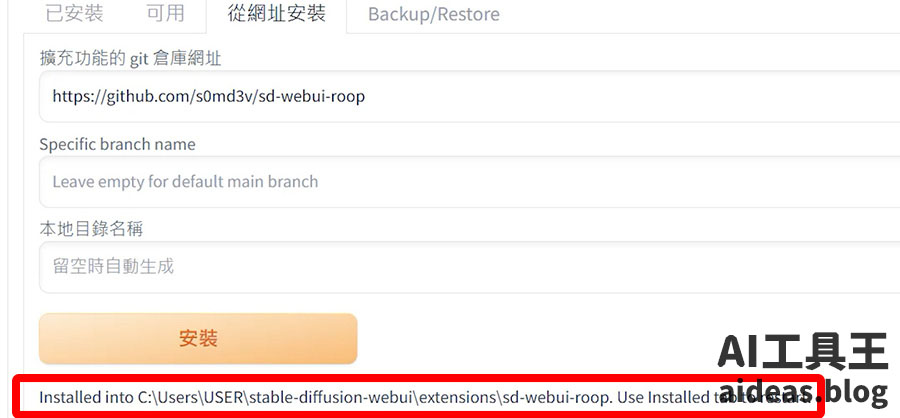
- 回到擴充功能,已安裝選單,按下更新並新啟動使用者介面。
- 重新開啟Stable Diffusion WebUI就會看到ROOP外掛工具。
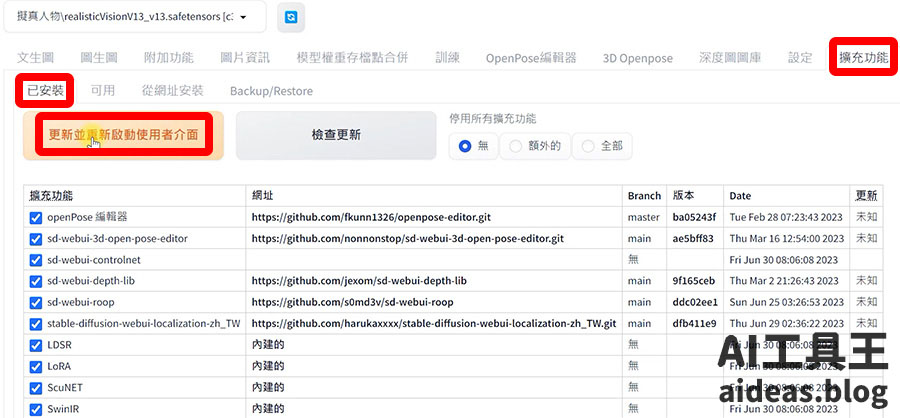
第四步:安裝roop模型
開啟安裝Stable Diffusion AI繪圖軟體資料夾,選到models內的roop資料夾,如果裡面沒有inswapper_128.onnx模型,請下載它,直接把它放放進這個資料夾,這樣roop外掛就安裝完成囉!
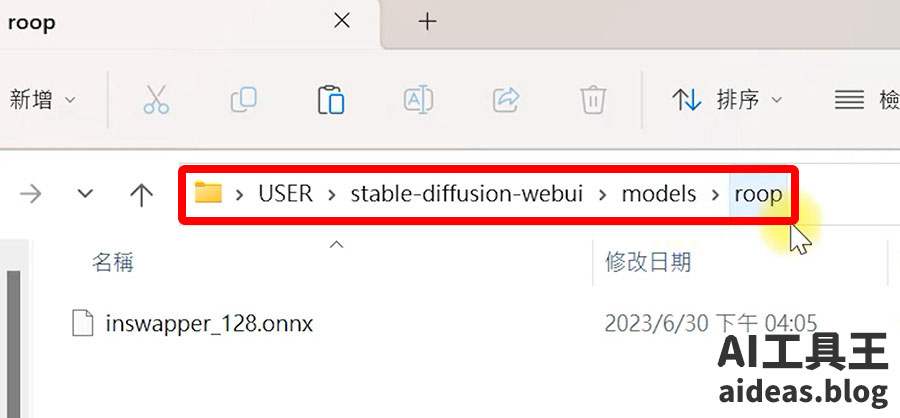
AI換臉教學影片
AI繪圖推薦文章
Stable Diffusion AI繪圖懶人包


